Como corrigir o erro HTTP 500 do WordPress
Publicados: 2020-06-10Neste artigo, discutiremos como corrigir o erro HTTP 500 do WordPress. Como é um dos erros mais comuns que incomodam os iniciantes, precisamos discuti-lo em detalhes. Antes de entrarmos no tópico, você deve saber que há muita solução de problemas necessária para corrigir 500 internal server error . Basicamente, é visto quando há um problema no sistema de arquivos ou no servidor. Dizendo isso, podemos esperar esse problema devido ao servidor host ou devido a alterações improváveis nos arquivos do WordPress no diretório raiz.
O que é o erro HTTP 500 do WordPress?
Quando há um problema com o sistema de arquivos associado ao seu site, você encontra esse erro. Além disso, 500 Internal Server Error também contém problemas relacionados ao servidor de hospedagem na web. Entre em contato com seu provedor de hospedagem na web nesse caso.
O problema ocorre no lado do servidor ou no caminho onde o diretório raiz do WordPress está presente. Para descobrir o motivo exato do erro, temos que passar por diferentes coisas mencionadas neste post abaixo.
Como corrigir erro de servidor interno 500?
Não se apresse e siga estas etapas sequencialmente para resolver esse erro:
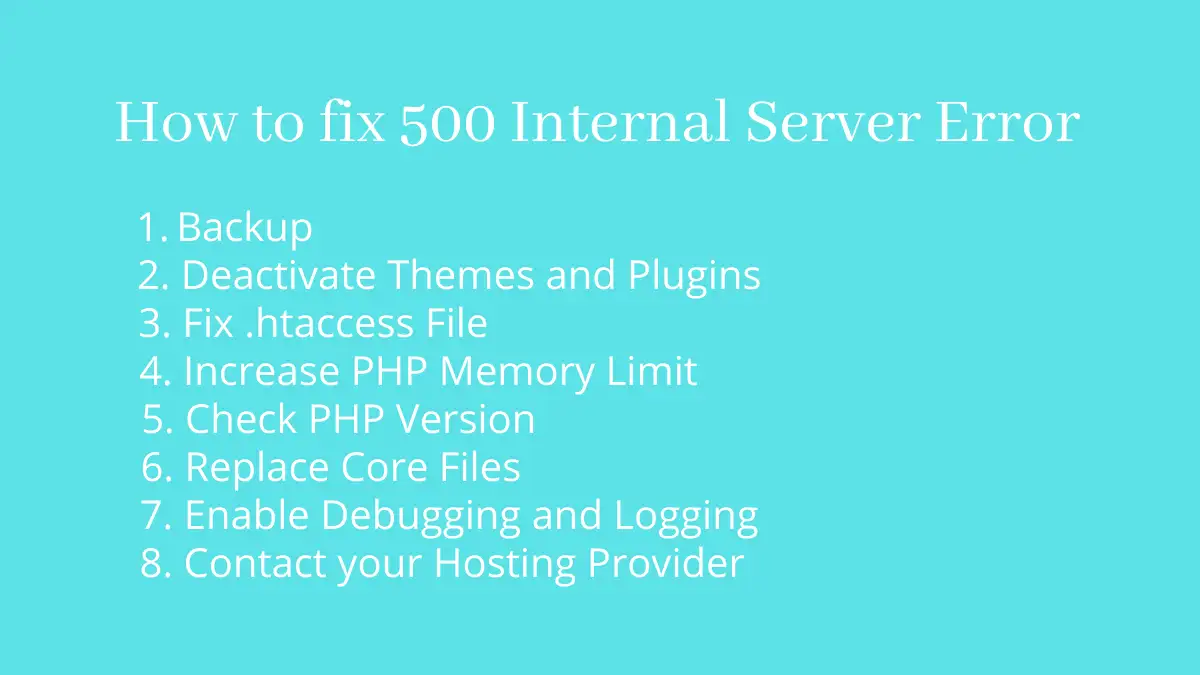
Cópia de segurança
Sempre tenha uma cópia de backup do site existente em intervalos regulares de tempo. Isso ajuda você a restaurar o site em alguma data anterior conhecida.
Desativar temas e plugins
Um tema ou plugin pode ser responsável por quebrar o site se não estiver codificado corretamente. Eles podem fazer alterações no banco de dados para causar problemas no site. Caso não consiga acessar o painel de administração, acesse os arquivos através do painel de controle.
Na maioria dos provedores de hospedagem, você pode acessar o cPanel para localizar o diretório de instalação do site. No cPanel, vá em Arquivos>Gerenciador de Arquivos. Antes de tudo, você precisa desativar seus plugins renomeando o nome da pasta.
Você encontrará a lista completa de plugins no local /wp-content/plugins . Você pode renomear a pasta de forma que você possa lembrar o nome original mais tarde. Por exemplo, adicionando um prefixo ou sufixo no nome.
Depois de renomear todos os plugins, verifique se o site está funcionando ou não. Se o site estiver de volta, renomeie os plugins um por um até que o site mostre o erro HTTP 500 do WordPress novamente. Dessa forma, você pode localizar o plug-in que está causando o problema no site.
De forma semelhante, vá para /wp-content/themes para renomear manualmente os temas existentes um por um. Como acima, você também pode encontrar o tema culpado se o problema for devido a qualquer um dos temas. Certifique-se de não desativar o tema padrão do WordPress.
Você também pode tentar melhorar os arquivos do tema instalando-os novamente. Ao fazer isso, você pode precisar substituir os arquivos e pastas existentes. Se você suspeitar que um hacker injetou código malicioso em seu site, você pode escolher uma opção para excluir o arquivo de tema existente antes de tentar instalá-lo novamente. Nesse caso, não haverá necessidade de sobrescrever os arquivos.
Se o seu site voltar, foi devido ao problema do tema, caso contrário, continue este processo de solução de problemas.
Corrigir arquivo .htaccess
Nunca edite o arquivo htaccess se não tiver certeza de como o código se comportará. A maioria dos 500 erros internos do servidor estão diretamente relacionados a esse arquivo. Como temos um backup do site, tente manter a nova cópia do arquivo htaccess para ver se há algum sinal de melhorias. Ao fazer isso, você também pode baixar o arquivo htaccess separadamente, pois isso o ajudará a restaurar o htaccess rapidamente, em vez de usar um backup de todo o site. Claro, em caso de mudanças inesperadas.

Você pode encontrar o arquivo htaccess no diretório de instalação do WordPress. É um arquivo oculto, portanto, você deve alterar as configurações para visualizar os arquivos ocultos se algum arquivo htaccess estiver presente no site.
Quando você tiver uma cópia do arquivo htaccess existente, exclua o arquivo e crie um novo.
Mantenha este código dentro desse arquivo:
# COMECE WordPress
</IfModule mod_rewrite.c>
Rewrite Engine On
RewriteBase /
Regra de reescrita ^index\.php$ - [L]
RewriteCond %{REQUEST_FILENAME} !-f
RewriteCond %{REQUEST_FILENAME}!-d
Regra de Reescrita. /index.php [L]
</IfModule>
# FIM WordPressPara obter detalhes sobre o htaccess, visite o manual do htaccess publicado pelo WordPress.
Verifique este arquivo antes de salvá-lo, pois até mesmo um erro de digitação pode quebrar o site. Se o seu site estiver inativo devido ao htaccess, você poderá recuperar o site com este método.
Aumente o limite de memória do PHP
Se você seguiu as etapas acima e ainda não conseguiu resolver o erro HTTP 500 do WordPress, tente isso também. Devido à memória insuficiente do PHP, os plugins e scripts não são carregados corretamente e mostram um erro.
Isso resolverá o problema se a memória PHP do site não puder lidar com a solicitação do navegador anteriormente.
Verifique a versão do PHP
Dê uma olhada nos plugins e temas instalados. Existem condições em que exigem uma versão específica do PHP. No entanto, você precisa ter certeza de que está atualizado com a versão mais recente do PHP se não houver tais requisitos.
Se você não sabe como verificar a versão do PHP. Dê uma olhada nesta postagem:
Substituir arquivos principais
Semelhante à substituição de arquivos de tema, você também pode substituir os arquivos principais no WordPress. Os arquivos principais podem causar um problema devido a uma sintaxe incompatível ou permissões de arquivo conflitantes. Para saber se foi a causa do erro HTTP 500 do WordPress, você deve tentar substituir esses arquivos pela cópia original. A cópia original deve ser baixada do WordPress.org
Quando os arquivos principais forem substituídos, verifique se o site volta ou se ainda há 500 erros de servidor interno. Como você já possui um backup do site, será útil ainda mais, a menos que o site esteja funcionando corretamente.
Ativar depuração e registro
Se você é um desenvolvedor, provavelmente tentaria essa opção no começo. Como seu site não voltou, você deve ativar o modo de depuração para encontrar o motivo exato do problema. Você deve observar que a depuração permite a geração de relatórios no front-end. Além disso, você também deve habilitar o registro para que os usuários não vejam as mensagens de erro do site. Esta é uma etapa necessária, pois as informações de erro podem ser usadas para hackear o site por usuários mal-intencionados.
Considere adicionar as seguintes linhas de código no arquivo wp-config.php:
// Ativa a depuração
define('WP_DEBUG', true);
// Ativa o logon em /wp-content/debug.log
define('WP_DEBUG_LOG', true);
//Desativa as mensagens de erro
define('WP_DEBUG_DISPLAY', false);
// Esconde erros da tela
@ini_set('display_errors', 0);Adicione o código de depuração e log acima da linha a seguir:
/* Isso é tudo, pare de editar! Blog feliz. */
Não usamos depuração em sites ativos. No entanto, quando não há opção, você pode desativar o relatório de erros do front-end para continuar a depuração. Ao concluir a depuração, desative o modo de depuração alterando o código de verdadeiro para falso.
Entre em contato com seu provedor de hospedagem
É uma opção sábia entrar em contato e informar o provedor de hospedagem. O problema pode ter surgido do próprio host. Eles verificarão e informarão se os recursos alocados estão dando erro HTTP 500 do WordPress.
No caso de recursos insuficientes, você precisa atualizar seu plano de hospedagem para aquele que pode gerenciar seu site.
Empacotando
Espero que você tenha aprendido como corrigir o erro interno do servidor 500. Você obterá a solução se tiver seguido nossas instruções cuidadosamente. Se você enfrentar algum problema ao implementar a solução para o erro HTTP 500 do WordPress, sinta-se à vontade para solicitar a solução na seção de comentários abaixo.
Postagens adicionais
